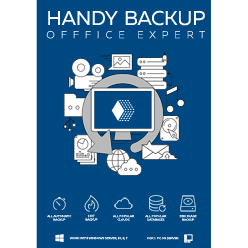Ключевые принципы бэкапа PrestaShop
Унификация
Решение Handy Backup позволяет автоматически создавать копию данных PrestaShop в единой задаче, сохраняя все нужные данные. Вы можете использовать для этого различные плагины, встроенные средства и даже бэкап по сети, чтобы быстро и удобно выполнять копирование PrestaShop.

Автоматический бэкап PrestaShop
Вы можете запускать задачу резервного копирования PrestaShop в строго определённое время и с точно указанным интервалом между повторными запусками. Вы также можете настроить запуск задачи по системному событию, например, копирование при подключении USB накопителя.
Где можно хранить резервные копии PrestaShop?
Вы можете сохранять бэкапы PrestaShop на любых современных носителях информации, включая локальные и сетевые диски, внешние USB устройства, NAS, простые и защищённые серверы FTP и копирование на Яндекс Диск, OneDrive, Google Диск, S3 облака и т.д.
Преимущества копирования PrestaShop в Handy Backup
Помимо вышеописанных ключевых преимуществ, Handy Backup предоставляет много дополнительных возможностей для резервного копирования PrestaShop, таких, как:
- Выбор типа резервного копирования для ускорения работы.
- Бесшумный режим работы в качестве службы Windows для копирования PrestaShop.
- Простое восстановление данных из бэкапа.
- Хранение нескольких версий резервной копии PrestaShop с временными метками.
- Автоматическое архивирование и шифрование данных веб-сайта.
Как сделать резервную копию PrestaShop?
Чтобы сохранить информацию с веб-сайта под управлением PrestaShop, пожалуйста, воспользуйтесь инструкцией:
- Откройте Handy Backup. Создайте новую задачу, нажав Ctrl+N, выбрав "Новая задача" в меню или при помощи кнопки "Создать" на главной панели.
- Выберите задачу копирования данных на Шаге 1 (если вам необходимы все возможности программы, то необходимо поставить галочку напротив "Продвинутого режима").
- На Шаге 2 выберите FTP, SFTP или FTPS в качестве типа соединения для получения статических данных резервной копии PrestaShop.
- Выберите "Создать подключение". В диалоге установки параметров подключения введите параметры соединения с PrestaShop. Проведите пробное подключение.

- Нажмите ОК и выберите из списка ваше новое подключение. Выберите все данные CMS, которые вы собираетесь копировать, отметив их "галочками".
- Теперь выберите плагин базы данных PrestaShop для бэкапа. Снова создайте подключение и убедитесь, что Handy Backup подключается к вашей СУБД.

- На Шаге 3 выберите подходящий носитель данных для хранения копии PrestaShop.
- Следующие шаги не обязательные и вы можете настроить их по своим предпочтениям. Подробнее о создании задачи резервного копирования смотрите в Руководстве пользователя.
- На последнем шаге дайте вашей задаче имя и завершите работу мастера новых задач.
Поздравляем! Вы успешно создали задачу копирования PrestaShop.
Восстановление PrestaShop из резервной копии
В Handy Backup вы можете восстановить вашу копию PrestaShop в любой момент. Создайте задачу восстановления, точно так же, как задачу копирования. Выберите на Шаге 2 вашу папку с копией PrestaShop и отметьте в ней файл backup.hbi, содержащий сведения о бэкапе.
Вы не обязаны восстанавливать резервную копию PrestaShop в то же место, откуда вы её копировали! Чтобы создать клон, зеркало сайта или переехать на другой сервер, измените место восстановления* на Шаге 3. Это очень просто!

Примечание: вы должны всегда использовать для восстановления динамической информации тот же самый плагин базы данных, который применялся для резервного копирования PrestaShop (обычно плагин MySQL)!
* Чтобы была доступна кнопка "Изменить место", необходимо на Шаге 1 отметить галочкой "Продивинутый режим".
Видеоурок по резервному копирования сайта на PrestaShop
В видео описано создание резервной копии сайта через плагины MySQL (для копирования динамического контента) и SFTP (для копирования статического контента).
Внимание: Данная видео инструкция основана на предположении, что у вас уже установлен Handy Backup. Если это не так, пожалуйста, скачайте и установите программу перед началом обучения данного видео.
Версия 8.6.2 от 17 апреля 2025. 118 MB
30-дневный полнофункциональный пробный период
Попробуйте Handy Backup прямо сейчас для копирования PrestaShop,
скачав и установив бесплатную полнофункциональную версию на 30 дней!
Рейтинг Google:
"Простая и эффективная программа, отличное решение для бэкапа"